Plasma/Installing Plasmoids/pl: Difference between revisions
< Plasma
No edit summary |
No edit summary |
||
| (6 intermediate revisions by the same user not shown) | |||
| Line 12: | Line 12: | ||
Wybierz <menuchoice>Dodaj elementy...</menuchoice> z menu kontekstowego pulpitu. | Wybierz <menuchoice>Dodaj elementy...</menuchoice> z menu kontekstowego pulpitu. | ||
[[Image: | [[Image:Instalacja_plasmoidow_dodaj.png|thumb|400px|center]] | ||
| Line 22: | Line 22: | ||
Znajdź widget, którego potrzebujesz i wciśnij <menuchoice>Zainstaluj</menuchoice>. | Znajdź widget, którego potrzebujesz i wciśnij <menuchoice>Zainstaluj</menuchoice>. | ||
[[Image: | [[Image:Instalacja_plasmoidow_zainstaluj.png|thumb|400px|center]] | ||
Zwyczajnie przeciągnij zainstalowany widget na pulpit lub panel. | Zwyczajnie przeciągnij zainstalowany widget na pulpit lub panel. | ||
[[Image: | [[Image:Instalacja_plasmoidow_zainstaluj_dodaj.png|thumb|400px|center]] | ||
| Line 34: | Line 34: | ||
Wybierz <menuchoice>Dodaj elementy...</menuchoice> z menu kontekstowego pulpitu. | Wybierz <menuchoice>Dodaj elementy...</menuchoice> z menu kontekstowego pulpitu. | ||
[[Image: | [[Image:Instalacja_plasmoidow_dodaj.png|thumb|400px|center]] | ||
Wybierz <menuchoice>Pobierz nowe elementy interfejsu ->Instaluj elementy interfejsu...</menuchoice> z '''Menedżera widgetów'''. | Wybierz <menuchoice>Pobierz nowe elementy interfejsu ->Instaluj elementy interfejsu...</menuchoice> z '''Menedżera widgetów'''. | ||
[[Image: | [[Image:Instalacja_plasmoidow_zainstaluj_plik.png|thumb|550px|center]] | ||
Wybierz typ widgetu do instalacji. | Wybierz typ widgetu do instalacji. | ||
[[Image: | [[Image:Instalacja_plasmoidow_zainstaluj_typ.png|thumb|400px|center]] | ||
Wybierz plik z katalogu i wciśnij <menuchoice>Zakończ</menuchoice>. | Wybierz plik z katalogu i wciśnij <menuchoice>Zakończ</menuchoice>. | ||
[[Image: | [[Image:Instalacja_plasmoidow_zainstaluj_zakoncz.png|thumb|400px|center]] | ||
Latest revision as of 23:59, 16 June 2014
Instalacja widgetów Plasmy
Znalazłeś nowy widget, ale nie wiesz jak go zainstalować? Oto odpowiedź!
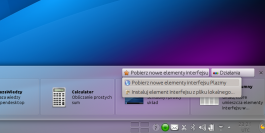

Information
te obrazki można kliknąć, aby uzyskać ich pełnowymiarowy podgląd. Będziesz potrzebował przycisku "wstecz" w przeglądarce, aby wrócić do poprzedniego widoku.
Instalacja z KDE-Look.org
Wybierz z menu kontekstowego pulpitu.
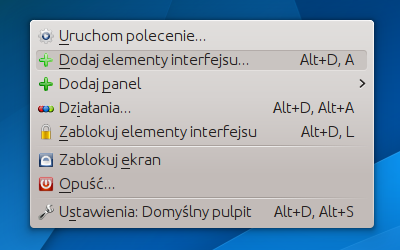
Wybierz z Menedżera widgetów.
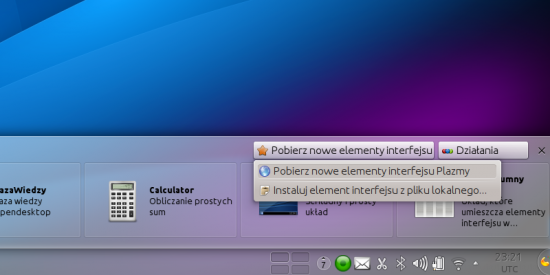
Znajdź widget, którego potrzebujesz i wciśnij .
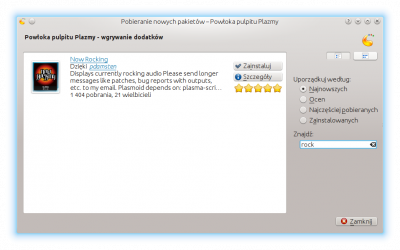
Zwyczajnie przeciągnij zainstalowany widget na pulpit lub panel.
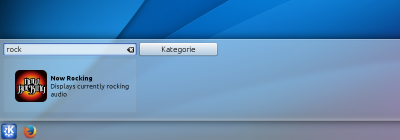
Instalacja z pliku
Wybierz z menu kontekstowego pulpitu.
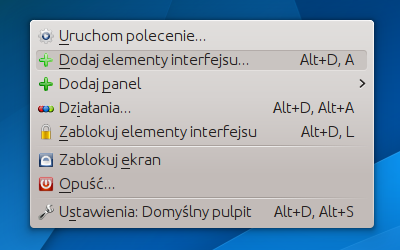
Wybierz z Menedżera widgetów.
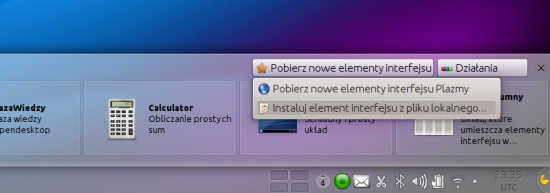
Wybierz typ widgetu do instalacji.
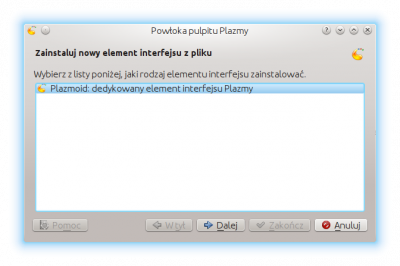
Wybierz plik z katalogu i wciśnij .
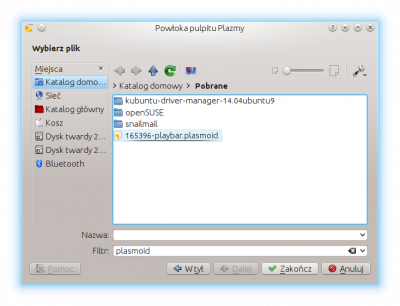
Instalacja z Konsoli
Aby zainstalować widget Plasmy z Konsoli wpisz:
plasmapkg -u nazwa-pliku-z-widgetem.plasmoid
FAQ
Nie mogę zainstalować plasmoidów na Plasma Workspaces 4.5.1
Jest to oznaczone jako błąd w kdelibs 4.5.1 (bug 251192) uniemożliwiający rozpakowanie pliku instalatora plasmoidu. Rozwiązaniem jest ręcznie rozpakować plik i zainstalowanie go z Konsolą lub innym terminalem.
- Pobierz plasmoid
- Otwórz plik (*.plasmoid) za pomocą Ark i wypakuj go do katalogu
- Otwórz Konsolę i przejdź do katalogu z poprzedniego kroku
cd /ścieżka/do/katalogu
- Zainstaluj plasmoid za pomocą komendy (gdzie nazwa-katalogu to nazwa wypakowanego katalogu)
plasmapkg -i nazwa-katalogu

Tip
Możesz przejdź do katalogu w Dolphinie i wcisnąć F4, aby otworzyć wbudowany terminal.
